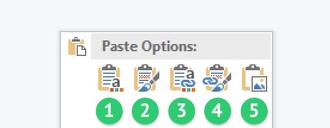مطلبی که می خواهم امروز پست کنم شاید جواب سوال خیلی از دوستان باشد. این را هم بگویم که با جستجو در اینترنت هم به نتیجه جالبی نخواهید رسید.
برای شما هم ممکن است پیش آمده باشد که محاسبات و نمودارهایتان را در اکسل رسم کرده باشید و در نهایت فایل پاورپوینتی ساخته باشید که مجموعه ای از نمودارهای paste شده از Excel است. اگر دقت کرده باشید از نیمه های راه دیگر نمودارها به سختی paste می شوند. دلیل این کار این است که وقتی شما نمودارها را از اکسل paste معمولی می کنید، نمودارها بهمراه فایل اکسل و همه محتویاتش به پاورپوینت انتقال پیدا میکند. حالا تصور کنید نمودارهای شما در یک فایل اکسل و در شیتهای مختلف آن باشد. با عملیات paste در واقع همان یک عدد فایل اکسل را به تعداد نمودارهای داخل پاورپوینت load می کنید. این کار باعث می شود حجم فایل پاورپونت شما به یک باره بزرگ شود.
اما راهکار چیست؟
راز این کار در نحوه paste کردن است. شما به هیچ وجه نباید paste معمولی انجام دهید. برای این کار ابتدا نمودارتان را از اکسل کپی کرده، سپس در پاورپوینت راست کلیک کنید. حالا می توانید ببینید که آفیس پنج روش برای paste در اختیارتان می گذارد که از قرار زیر هستند:
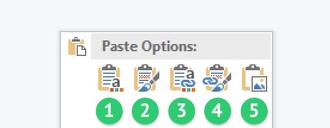
1. Use destination theme & embed workbook
این گزینه برای زمانی است که شما برای نمودارها در اکسل تم خاصی را تعریف کرده اید. بنابراین تم و کل فایل اکسلی را که نمودار در آن تهیه شده با خود به پاورپوینت می آورد.
2. Keep source formatting & embed workbook
با انتخاب این گزینه تمامی فونتها و رنگها و فرمتهایی را که در اکسل تعریف کرده اید بهمراه کل فایل اکسل به پاورپوینت منتقل می شود.
3. Use destination theme & linked data
این گزینه تم تعریف شده در اکسل را بهمراه لینکهای نمودارها در اکسل به پاورپوینت منتقل می کند.
4. Keep source formatting & linked data
با انتخاب این گزینه تمامی فونتها و رنگها و فرمتهایی را که در اکسل تعریف کرده اید بهمراه لینک نمودارها در اکسل به پاورپوینت منتقل می شود.
5. Picture
فقط عکس نمودارها را منتقل می کند.
توصیه می شود برای paste کردن از گزینه 4 استفاده کنید. گزینه های 1 و 2 حجم فایل پاورپوینت را به صورت خیلی سریع بالا می برند.
مرتضی علیاری
1398/1/22